9 parasta tapaa korjata Facebook-videon tai tarinan ääni, joka ei toimi
Sekalaista / / May 01, 2023
Vaikka Facebook ei ole yhtä suosittu kuin ennen, sillä on silti miljoonien keskeinen rooli pitääkseen yhteyttä ystäviin ja perheeseen. Aikuisena sosiaalisena alustana Facebook antaa sinun ladata tavallisia valokuvia, videoita, GIF-kuvia, keloja ja tarinoita. Monet ovat valittaneet siitä, ettei Facebook-videoissa ja tarinoissa ole ääntä. Jos kohtaat saman usein, lue mukana korjataksesi Facebook-video- ja tarinaääniongelmat.
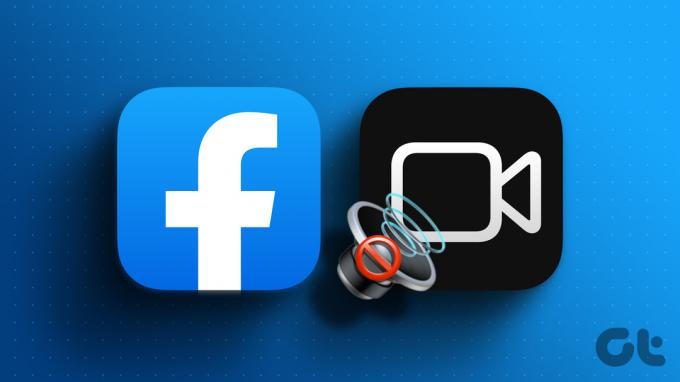
Ääni on minkä tahansa Facebookin videon, tarinan tai kelan sydän ja sielu. Et voi ymmärtää leikkeen kontekstia ilman ääntä. Tehdään vianmääritys, kun ääni ei toimi kunnolla Facebookissa.
1. Poista videon tai tarinan mykistys Facebookissa
Facebook toistaa automaattisesti kaikki videot alustalla, mutta oletuksena mykistää ne. Käytäntö on paikallaan ympäristön häiritsemisen välttämiseksi. Kun avaat videon, etsi ääni ja napauta mykistys-kuvaketta.
Vaihe 1: Avaa Facebook-sovellus puhelimessasi.
Vaihe 2: Jos toistat videota kotisyötteellä, poista mykistys oikeasta yläkulmasta.
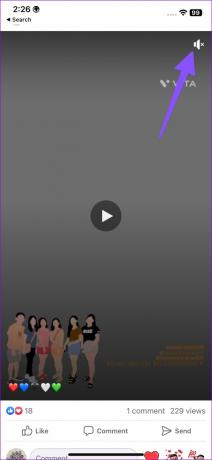
Vaihe 3:
Voit myös tarkistaa videoita erilliseltä Video-välilehdeltä. Siinä tapauksessa mykistyspainike on sijoitettu oikeaan alakulmaan.
2. Tarkista puhelimesi äänenvoimakkuusasetukset
Jos olet laittanut puhelimesi mykistyksen päälle, mikään videoista ja tarinoista ei voi toistaa ääntä Facebookissa. Sinun on käytettävä puhelimesi äänenvoimakkuuden lisäyspainiketta äänen tasoittamiseksi. Se on yksi yleisimmistä tekijöistä, ja käyttäjät yleensä jättävät sen huomiotta.
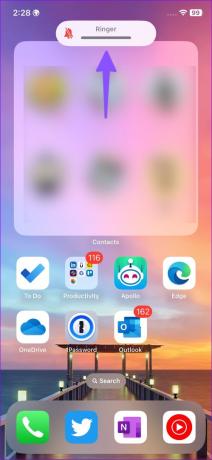
3. Poista Bluetooth käytöstä puhelimessa
Useimmat TWS (Total Wireless Stereo) siirtyvät lepotilaan, kun laitat ne koteloon. Joskus ne pysyvät aktiivisina ja pysyvät yhteydessä puhelimeesi Bluetoothin kautta. Siinä tapauksessa Facebook toistaa videon ja tarinan äänen yhdistetyllä laitteella, ei puhelimellasi. Sinun on joko asetettava langattomat kuulokkeet lepotilaan tai poistettava Bluetooth käytöstä puhelimessasi estääksesi tällaiset sekaannukset.
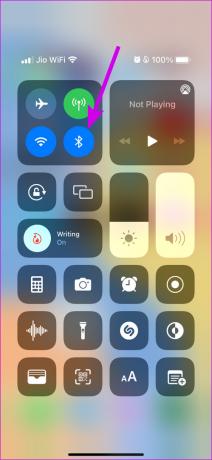
4. Käynnistä Facebook uudelleen
Voit käynnistää Facebookin uudelleen ja alkaa toistaa videoita ja tarinoita äänellä. Yksinkertainen uudelleenkäynnistys on tehokas tapa ratkaista yleisiä vikoja Facebookissa.
Vaihe 1: Pyyhkäise ylös ja pidä alhaalla avataksesi viimeksi käytettyjen sovellusten valikon.
Vaihe 2: Sulje sovellus pyyhkäisemällä ylös Facebookissa.
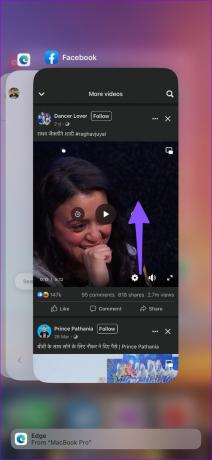
Avaa Facebook-sovellus ja aloita suosikkivideoidesi toistaminen uudelleen.
5. Video on rikki
Jos Facebook-käyttäjä on ladannut vioittuneen videon tai tarinan ilman ääntä, et ehkä kuule ääntä leikeessä. Sinun on pyydettävä henkilöä lataamaan video vahvaan Wi-Fi-verkkoon.
Katso oppaamme, jos kohtaat ongelmia videon toistamisessa Facebookissa.
6. Todenna tilisi uudelleen
Et ehkä näe ääntä Facebook-videoissa ja tarinoissa tilin todennusongelman vuoksi. Sinun on kirjauduttava ulos tililtäsi ja kirjauduttava sisään uudelleen.
Vaihe 1: Avaa Facebook-sovellus puhelimessasi.
Vaihe 2: Napauta tilikuvaasi oikeassa alakulmassa.
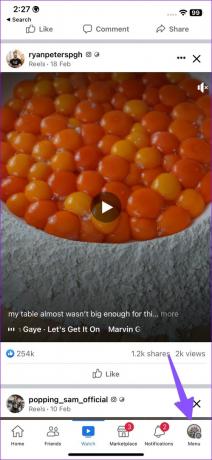
Vaihe 3: Vieritä alas ja paina Kirjaudu ulos. Vahvista päätöksesi.
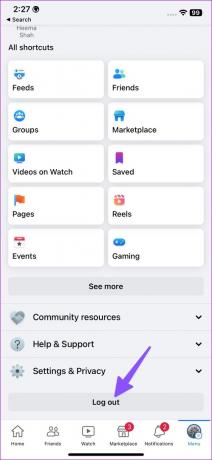
Sinun on kirjauduttava sisään päivitetyillä Facebook-tilisi tiedoilla ja yritettävä toistaa videoita ja tarinoita.
7. Tyhjennä Facebook-välimuisti
Facebook kerää välimuistia taustalla parantaakseen sovelluksen latausaikaa ja yleistä suorituskykyä. Jos sovellus kerää vioittunutta välimuistia, saatat kohdata ääniongelmia alustalla. Sinun on tehtävä tyhjennä Facebook-välimuisti ja yritä uudelleen.
Vaihe 1: Paina pitkään Facebook-sovelluksen kuvaketta ja avaa "i"-kuvakkeen sovellustietovalikko.
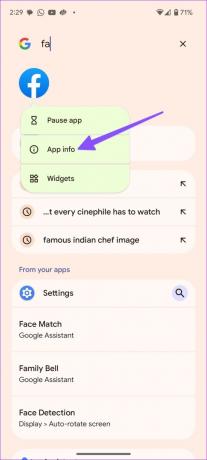
Vaihe 2: Valitse "Tallennustila ja välimuisti".
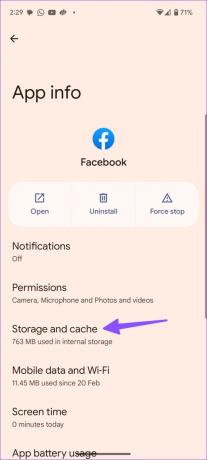
Vaihe 3: Napauta Tyhjennä välimuisti seuraavasta valikosta.
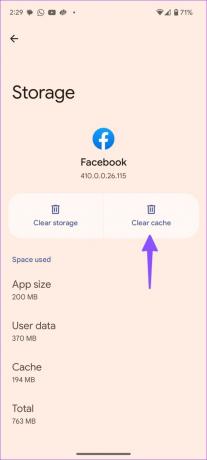
Voit lukea omistetun postauksen oppiaksesi seurauksista välimuistin tyhjentäminen Facebookissa.
8. Kokeile pöytäkone- tai mobiiliselainta
Jos Facebookin mobiilisovellukset eivät toimi kunnolla, käytä mobiili- tai työpöytäselainta videoiden ja tarinoiden suoratoistamiseen. Joskus saatat kohdata ääniongelmia Chrome pöytäkoneille -sovelluksessa. Voit lukea omistetun viestin Google Chromen ääniongelmien korjaamiseksi.
9. Asenna Facebook uudelleen
Facebookin uudelleenasentaminen on toinen yleinen tapa korjata sovelluksen usein esiintyviä ongelmia.
Android
Vaihe 1: Paina pitkään Facebook-sovelluksen kuvaketta ja avaa "i"-kuvakkeen sovellustietovalikko.
Vaihe 2: Napauta Poista ja vahvista päätöksesi.
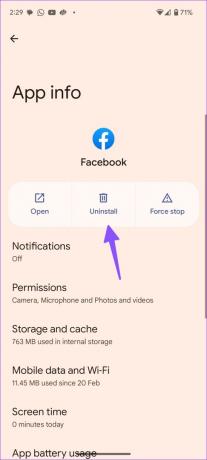
iOS
Vaihe 1: Paina pitkään Facebook-sovelluksen kuvaketta ja valitse Poista sovellus.
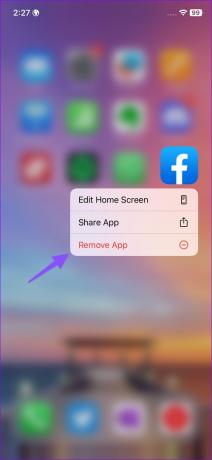
Vaihe 2: Napauta Poista sovellus.
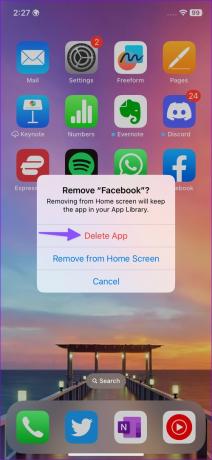
Lataa Facebook uudelleen avaamalla Play Store tai App Store.
Tarkista uusimmat leikkeet Facebookissa
Monet ovat kohdanneet myös ääniongelmia Windowsissa. Tarkista erillinen viestimme PC: n ääniongelmien vianmäärityksestä. Jos tarinaääni ei toimi Instagramissa, lue omistettu viestimme.
Päivitetty viimeksi 17. huhtikuuta 2023
Yllä oleva artikkeli saattaa sisältää kumppanilinkkejä, jotka auttavat tukemaan Guiding Techiä. Se ei kuitenkaan vaikuta toimitukselliseen eheyteemme. Sisältö pysyy puolueettomana ja autenttisena.
Kirjoittanut
Parth Shah
Parth työskenteli aiemmin EOTO.tech: llä teknisten uutisten parissa. Hän työskentelee tällä hetkellä freelancerina Guiding Techissä ja kirjoittaa sovellusten vertailusta, opetusohjelmista, ohjelmistovinkkeistä ja temppuista sekä sukeltaa syvälle iOS-, Android-, macOS- ja Windows-alustoihin.



